Windows的系统参数可以进行,深入解析Windows系统参数优化技巧
深入解析Windows系统参数优化技巧
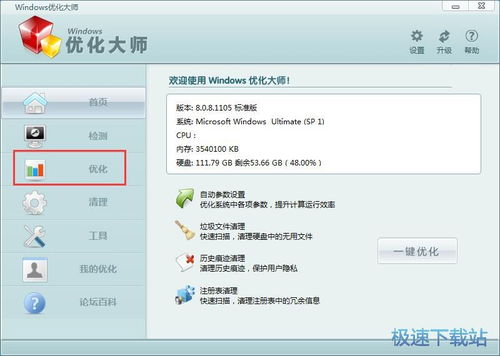
随着计算机技术的不断发展,Windows操作系统已经成为广大用户的首选。许多用户在享受Windows带来的便利的同时,也面临着系统性能不佳的问题。其实,通过优化系统参数,可以有效提升Windows系统的运行速度和稳定性。本文将为您详细介绍Windows系统参数的优化技巧。
一、优化虚拟内存设置
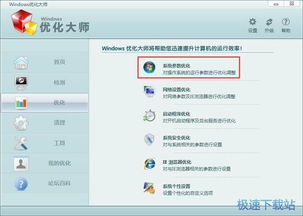
虚拟内存是操作系统在物理内存不足时,从硬盘上划分出一部分空间作为虚拟内存使用。合理配置虚拟内存可以提升系统性能。
1. 打开控制面板,点击“系统和安全”下的“系统”。
2. 在左侧菜单中,点击“高级系统设置”。
3. 在“性能”选项卡中,点击“设置”。
4. 在“高级”选项卡中,点击“更改”虚拟内存。
5. 取消勾选“自动管理所有驱动器的分页文件大小”,选择系统驱动器(通常为C:)。
6. 选择“自定义大小”,输入初始大小和最大大小(建议为物理内存的1.5到2倍)。
7. 点击“设置”然后确定,重启系统以应用更改。
二、优化电源计划
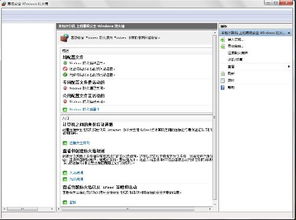
电源计划影响CPU和其他硬件的性能。选择高性能模式可以确保系统以高性能模式运行。
1. 打开控制面板,点击“硬件和声音”下的“电源选项”。
2. 在“选择电源计划”下,选择“高性能”。
三、优化网络设置

调整TCP/IP参数可以提高网络吞吐量和减少延迟。
1. 打开控制面板,点击“网络和共享中心”。
2. 点击“更改适配器设置”。
3. 右键点击需要调整的适配器,选择“属性”。
4. 在属性列表中,找到“Internet协议版本4(TCP/IPv4)”。
5. 双击打开,选择“使用以下IP地址”。
6. 输入IP地址、子网掩码和默认网关。
7. 点击“使用以下DNS服务器地址”,输入首选DNS服务器和备用DNS服务器。
8. 点击“确定”保存设置。
四、优化磁盘性能
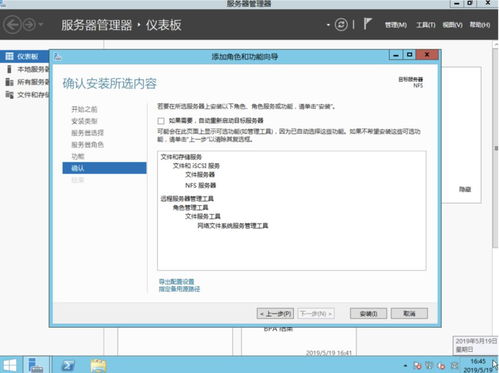
1. 使用磁盘清理工具清理磁盘垃圾文件。
2. 使用磁盘碎片整理工具整理磁盘碎片。
3. 关闭不必要的启动项,减少系统启动时间。
4. 使用SSD硬盘,提高读写速度。
五、优化视觉效果
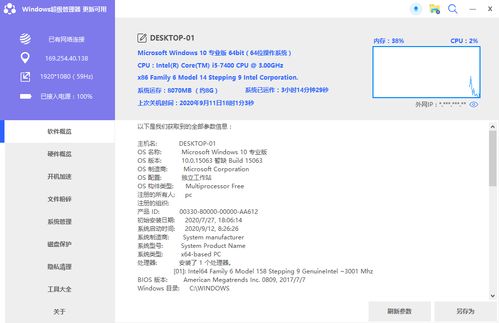
1. 打开控制面板,点击“系统和安全”下的“系统”。
2. 在左侧菜单中,点击“高级系统设置”。
3. 在“性能”选项卡中,点击“设置”。
4. 在“视觉效果”选项卡中,选择“调整为最佳性能”。
